原教程:"华为WS5200路由器wifi密码怎么设置?"的相关最新路由设置教程资料分享。 - 来源:【WiFi之家网】 - 编辑:小歪。

本文给大家详细介绍,使用电脑设置华为WS5200路由器的Wi-Fi密码的方法。
温馨提醒
①、如果你遇到的问题是,忘记了路由器的登录密码;这时候,建议你阅读下面的这篇文章,会有详细的解决办法。
华为WS5200登录密码是多少?
②、如果现在你的这台华为WS5200路由器还连不上网,那么可以阅读下面的教程,并根据文章中的方法,来设置你的路由器上网。
华为WS5200路由器设置图文教程(电脑)
华为WS5200路由器手机设置图文教程

第一、登录到设置界面
1、首先请确保你的电脑,已经用网线,连接到WS5200的LAN接口(LAN1、LAN2、LAN3、LAN4中任意一个接口)。
如果时用笔记本电脑来设置,可以不用网线连接到路由器的LAN口,直接让笔记本电脑,连接到路由器的Wi-Fi信号即可,连接后也可以修改路由器的Wi-Fi密码。
2、然后,在电脑的浏览器中输入:192.168.3.1 打开登录界面——>输入正确的 登录密码,就可以进入到WS5200的设置界面了。
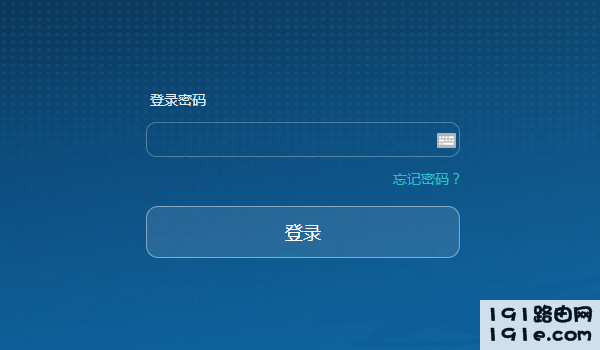
输入登录密码,登录到设置界面
注意问题
①、部分用户反馈,在浏览器中输入:192.168.3.1后,打不开路由器的设置页面。建议遇到这个问题的同学,可以先阅读下面的文章,查看具体的解决办法。
192.168.3.1打不开怎么办?
②、还有的用户反映,输入192.168.3.1可以打开登录界面,但是不记得登录密码时多少了,造成无法进入到设置界面。这种情况下,建议阅读下面的文章,可以获得解决办法。
华为WS5200的登录密码是多少?
第二、重新设置密码
点击页面上方“我的Wi-Fi”(有Wi-Fi图标)的选项打开——>打开后,在页面的下方,就可以重新设置Wi-Fi名称、Wi-Fi密码了,如图。
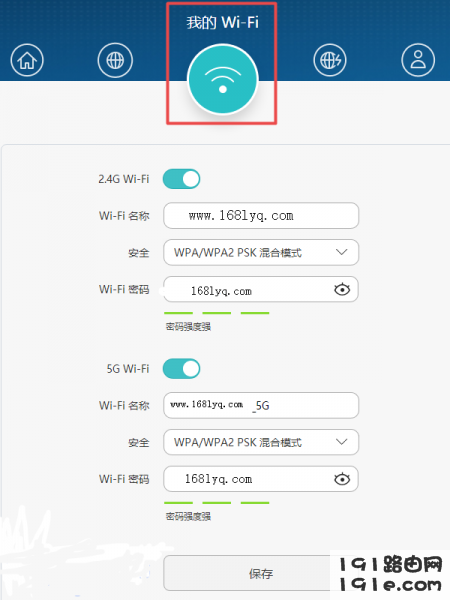
修改华为WS5200路由器的Wi-Fi名称、Wi-Fi密码
注意问题:
①、Wi-Fi名称,建议使用 字母、数字 或者 字母+数字的组合来设置。最好不要用中文汉字来设置Wi-Fi名称,因为有些手机、笔记本电脑,并不支持中文名称的Wi-Fi信号,或者支持不友好。
②、Wi-Fi密码,建议使用 大写字母+小写字母+数字+符号组合设置,且密码长度大于8位。
③、如果只修改了Wi-Fi密码,没有修改Wi-Fi名称;可能会出现手机、平板电脑、笔记本电脑连不上Wi-Fi信号的问题。
这个问题的解决办法也很简单,只需要先清除手机/电脑中的Wi-Fi缓存信息,然后重新连接Wi-Fi信号,输入修改后的Wi-Fi密码,就可以连接上了。
原创文章,作者:路由器设置,如若转载,请注明出处:https://www.224m.com/28079.html

